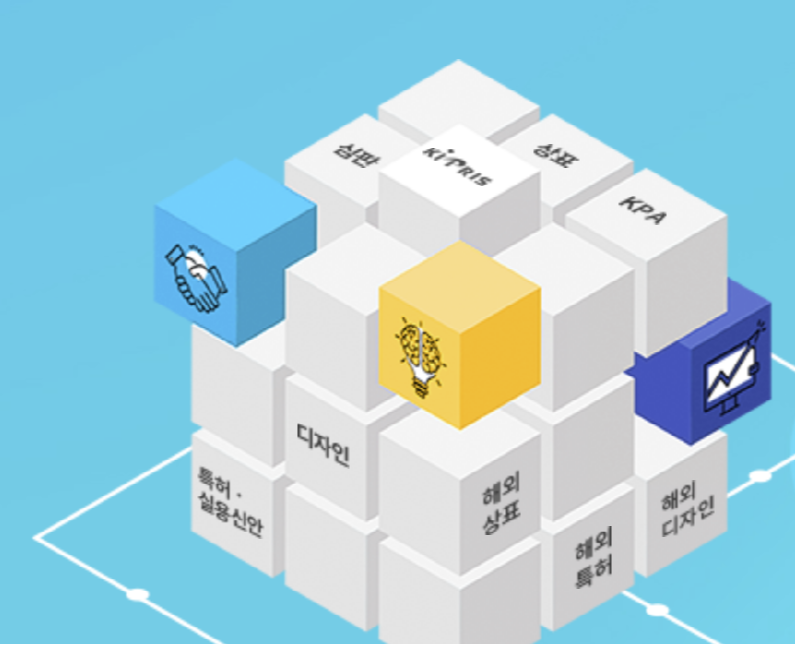
사업을 시작하실때, 한번 쯤 고민해봤을 상표권 등록할까? 말까?
별거 아닌거 같지만, 한번 시기를 놓치게 되면 안하게 되고, 또 뒤늦게 후회하면 늦어버리고 마는게 상표 등록입니다.
상표를 등록해서 사업주가 큰 이익을 가져가는것은 당연히 아니기 때문에,
나는 괜찮아라고 생각하시는 분들이 많겠지만,
자칫 잘못하면, 내가 쓰는 가게의 상호를 바꿔야 하고, 간판을 바꿔야 하는 경우가 생깁니다.
변리사 비용이 부담되서 미루셨다면, 셀프 등록으로 간단하게 진행하시기를 권해드립니다.
출원 수수료는 56,000원으로 출원 신청이 가능하고,
등록 결정 후 등록 수수료를 내시면, 내 가게 이름을 10년 지킬 수 있습니다.
[ 1 ] 상표 검색
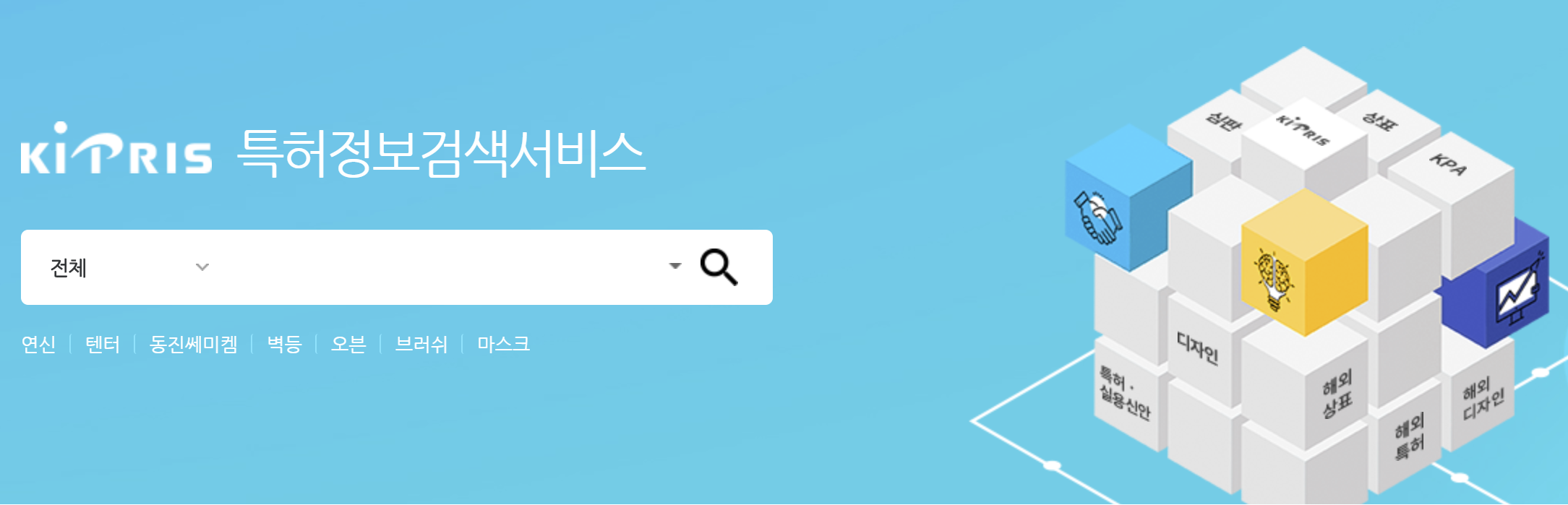
상표를 등록할때 처음 먼저 해야하는 것은 내 상표를 다른 사람이 먼저 등록했는지 확인하는 것입니다.
마크인포라는 서비스가 있어서 간단하게 검색해 볼 수 도 있고,
더 정확하게 확인하고 싶으시면, 특허청 키프리스에서도 검색은 가능하지만,
편의상 마크인포가 더 낫기는 합니다.
마크인포 - 대한민국 1등 상표등록 서비스
1만7천 개의 기업이 선택한, 국내 1위 상표등록 솔루션, 특허청 상표검색 상표등록조회, 상표등록방법, 상표등록비용
markinfo.co.kr
KIPRIS 특허정보넷 특허무료검색서비스
최근 검색한 5개의 키워드입니다. 삭제
www.kipris.or.kr
검색하실때 유의할 점은,
나와 같은 상표의 이름이 있더라도, 분류가 다르면 등록이 가능하다는 점입니다.
그래서, 삼성전자를 검색해보면 여러개의 상품분류에 등록이 되어 있는 것을 알 수 있습니다.

[ 상품분류코드 확인하기]
상품분류코드 | 특허청 특허로
www.patent.go.kr
[ 2 ] 상표 만들기


상표는 왼쪽의 리홈처럼 특정한 이미지를 가지고 등록할 수도 있지만,
오른쪽 DOMUS 도무스처럼 이름 자체를 등록할 수도 있습니다.
따라서, DOMUS 도무스 처럼 이름 자체를 등록한다면,
상표자체의 이미지를 특정하게 만들 필요없이,
가장 일반적인 폰트 (고딕, 명도)등으로 상표명을 작성하셔서 상표로 등록하셔도 가능합니다.
[ 3 ] 상표 등록하기
상표 등록은 특허청 특허로를 통해서 진행합니다.
통합설치 프로그램의 압박이 있으므로 마음 단단히 먹으시고, 시작해보도록 하겠습니다.

특허로
출원부터 등록 까지 편리하게
www.patent.go.kr
상표등록 1) 특허등록번호 발급과 공인인증서 등록

우선 로그인부터 해야하는데, 그전에 특허고객번호를신청하고 공인인증서를 등록해야 합니다.

특허고객등록 후 공인인증서 사용등록까지 마치셨다면, 이제 로그인을 하시면 됩니다.
공인인증서 로그인과 디지털원패스 로그인 2가지 방식으로 가능합니다.

상표등록 2) 웹 출원 진행하기

처음 로그인하시면, My 특허로로 들어가게 됩니다. 여기서 처음이신가요?를 클릭합니다.

쭈욱 내리시다보면, 3) 특허로 웹작성/제출 기능을 통하여 출원서를 작성하여 제출할 수 있습니다. 가 나옵니다.
전에는 복잡한 프로그램을 설치해야 했는데, 이제 상표권정도는 간단하게 웹에서만 처리가 가능합니다.

메뉴얼을 참고하셔도 되지만, 저를 따라오셔도 간단하게 출원을 마무리 하실 수 있습니다.

상표 > 출원서류(4대 권리를 출원할 때 사용하는 서식) > 상표등록출원서 > 상표를 클릭합니다.

왼쪽에 제출해야 하는 내용의 리스트가 나옵니다.
1] 참조번호 : 신규출원시 내용 없습니다. 비워둡니다.
2] 출원인* : 자동으로 등록되는데, 공동출원인경우 출원인을 추가합니다.
3] 법정대리인 : 법정대리인이 따로 있는 경우입니다. 비워둡니다.
4] 대리인 : 제3자가 등록하는 경우입니다. 비워둡니다. 공동출원인경우 현재 로그인하지 않은 분들에 대한 대리인이 본인이 됩니다.
5] 등록대상 입력방법 : 고시 명칭만 입력으로 그대로 둡니다.
6] 등록대상* : 아래 별도 확인
7] 우선권주장 : 이것도 비워둡니다.
8] 출원시 특례주장 : 이것도 비워둡니다.
9] 상표유형* : 아래 별도 확인
10] 수수료는 내용 확인만 하시면 됩니다.
11] 첨부서류* : 아래 별도 확인
6] 등록대상* :
자 여기만 주의하셔서 작성하시면 됩니다.
자신의 상표에 맞는 분류를 잘 선택하셔야 합니다. 가능하면 좀 넓은 범위가 낫겠죠? 사업이 확장될 여지는 언제나 존재하니까요. 다만, 너무 많은 분류를 추가하시면 안됩니다. 출원 신청 수수료가 분류의 개수로 정해지기 때문입니다.
등록 분류의 개수 x 5,6000원 = 납부할 수수료
또한 등록하려는 분류의 개수가 많아지면, 해당 상표를 등록심사하는 시간이 그만큼 길어지게 됩니다.
따라서, 가능한 한가지나 두가지 정도의 분류에서 끝내는 것이 좋습니다.
그리고 추후 사업이 확장되면 분류를 추가하는 것이지요.
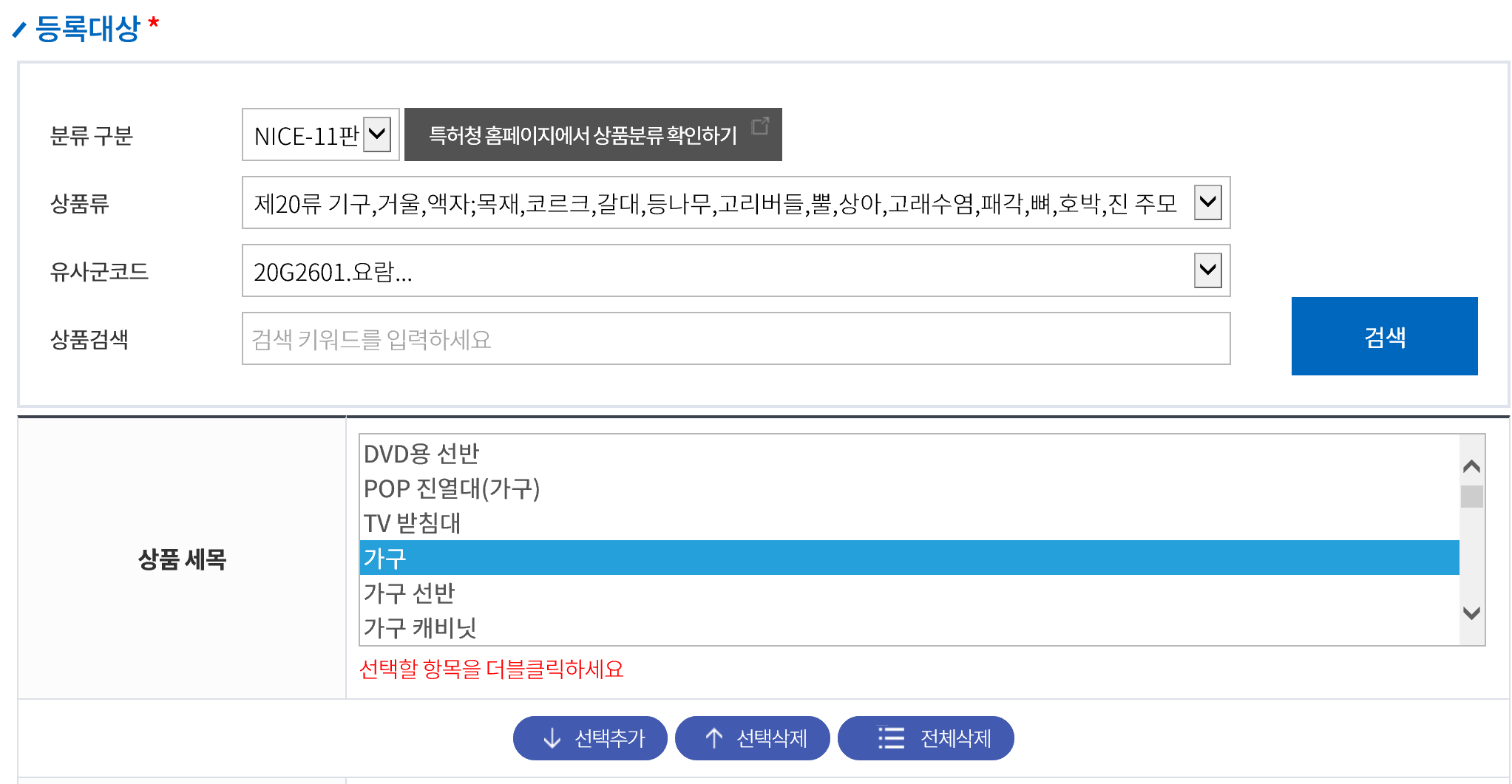
9] 상표의 유형은 일반상표로 진행합니다.

일반상표를 클릭하시고, 취소를 누르시면 상표의 설명은 굳이 안적으셔도 됩니다.
꼭 필요한 경우에만 적도록 되어 있습니다.

11] 첨부서류
드디어 상표를 등록합니다.
상표가 이미지인 경우, jpg 파일로 추가하여 업로드 합니다. 이때 CMYK는 안된다고 하니 주의하시기 바랍니다.
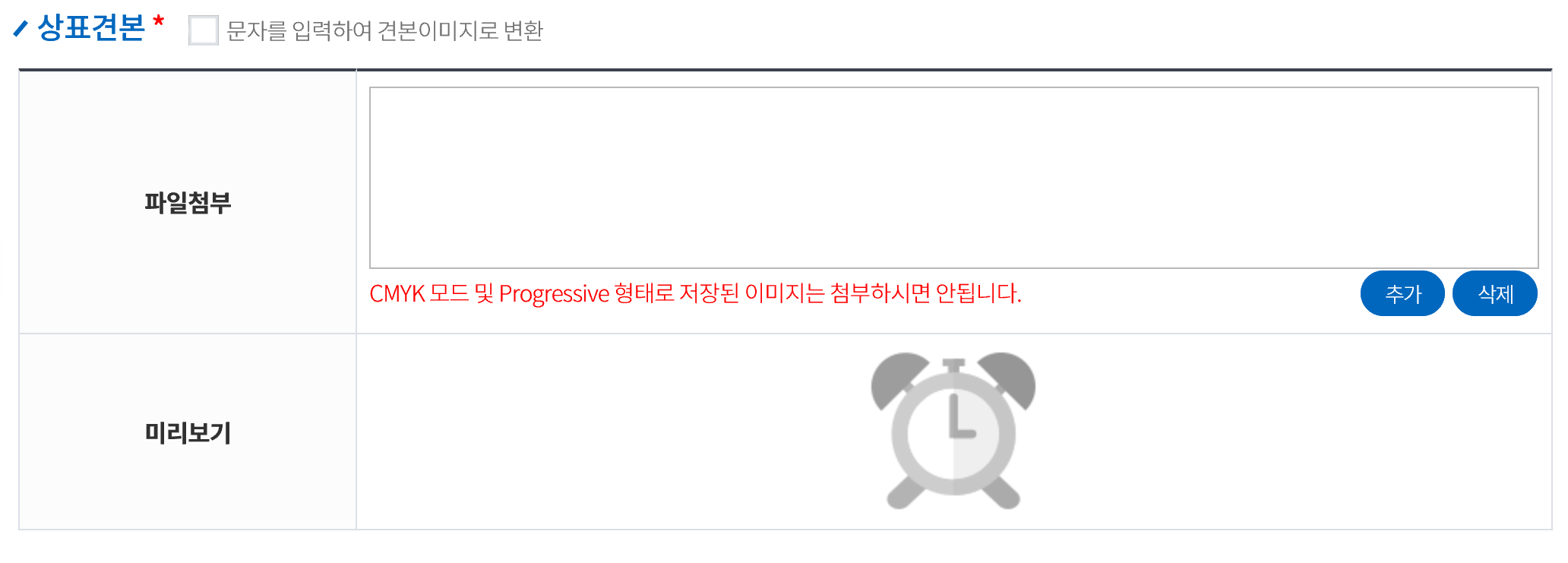
하지만, 많은 분들은 굳이 상표의 이미지가 없더라도, 문자만 등록하기를 바라실 것입니다.
이럴때는 [ ] 문자를 입력하여 견본이미지로 변환을 클릭하시면 간단하게 등록이 가능합니다.

마지막으로 첨부서류 상세정보란이 나옵니다.
추가적인 첨부서류가 있는 경우에 파일을 업로드하여 등록합니다.
대표자선임증, 지분약정서, 위임서, 승낙서 등으로 혼자하시는 사업이면 역시 추가할 서류가 없기때문에 넘어가시면 됩니다.

작성완료 및 서명 클릭 후 > 중복제출여부확인 > 온라인 제출 > 공인인증 하면 제출이 완료됩니다.

온라인 제출 결과 안내와 함께 접수가 완료된 것을 확인하실 수 있습니다.
이제 수수료를 납부하러 가셔야 합니다.

[ 4 ] 수수료 납부하기

상표 등록 출원 제출이 완료되었으면, 수수료를 납부하셔야 합니다.
수수료 납부는 상단에 수수료관리 탭에서 수수료 납부를 클릭하시면,
제출하신 상표에 대한 수수료가 안내되는 것을 확인하실 수 있습니다.

출원 신청하고, 수수료 납부기한은 만 하루이기 때문에, 잊어버리지 않도록 주의 바랍니다.
상표권 셀프 등록이 끝났습니다.
이제 결과를 기다리시면 됩니다.
상표는 시간이 많이 걸리기 때문에, 사업을 준비하시는 초창기에 등록해놓으시기를 추천드립니다.
이렇게 간단한 상표권 등록이라면 한번 셀프로 도전해 볼만 하지 않은가요?
'경제 > 스타트업경영' 카테고리의 다른 글
| 법인 대표자 주소변경 등기 인터넷으로 셀프 해결 (1인 법인, 스타트업) (0) | 2021.01.04 |
|---|---|
| 법인 [대표이사 변경]시 유의사항 및 필수 업무 - 스타트업 경영 (1) | 2020.09.15 |
| 청년 디지털 일자리 사업 유의 사항 QNA 2020년 고용지원금 (3) | 2020.09.01 |
| [한컴오피스] 창업1년 미만 스타트업 무상지원 프로모션 (0) | 2020.08.25 |
| 청년 디지털 일자리 사업 - 인건비와 관리비 직접 지원 2020년 하반기 (0) | 2020.08.21 |